旧バージョンええねんプロジェクトの作り方
ここでは、結婚式余興ムービーの定番になった「ええねんプロジェクト」の編集方法を説明します。
元々、余興ムービーの編集方法のページで解説していたのですが、ええねんプロジェクトがあまりにも採用されすぎて、「このネタどっかでみた」とツイッターにディスられていたのを管理人が発見したのを機に、新プロジェクト「HAPPYプロジェクト」の編集方法に更新しました。
なので、ええねんの編集方法を過去ログとしてこちらに移転させます。
基本的に、やり方は変わっていませんが、ビデオスタジオX6での編集方法ですので(現在はX10)やり方が少し違います。そこは、ご了承ください。
まずは、最新のやり方をハッピープロジェクトの方で確認してから、こちらでええねんの編集方法を学ばれるのがベストかと思います。
以下、ビデオスタジオをダウンロードしたところからスタートです。
スポンサーリンク
Contents
さっそくソフトを使ってみましょう!
さて、無事にVideoStudioをインストールしたあなた!さっそく起動してみましょう。まずデスクトップにできたコレ

をクリックです。
起動しない場合
まだまだワナは潜んでいます。起動しないというエラーもありますので、対処法を。無事に起動した方は読み飛ばしてくだされ。大丈夫です。あなたにならやれます。
さて、起動しない場合は次のことを試してください。
Microsoft DirectXをインストール
⇒最新版をインストールします。大丈夫です。ここまで来れたあなたにならできます。
とりあえずはこれで起動するハズ!
起動してみたらこうなった
さて起動したら、
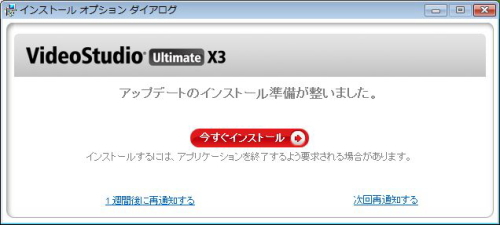
こんな画面が出たら”今すぐインストール”をクリックです。何も考えずにクリックすればええです。一旦、黒い画面を消さねばなりません。後は、次へ⇒インストール⇒完了です。
そして、もう一回コレを

ダブルクリック!
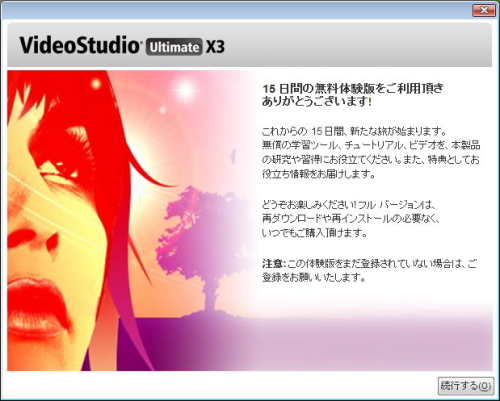
こんなんも出てきます。ここで初めて15日間しか体験版が使えないことがわかりました。でも大丈夫です。15日以内に編集をすればいいだけの話です。気にするところではありません。
続行すると・・・
黒い画面が出ていますので”フル編集”というところをクリックです。
すると・・・
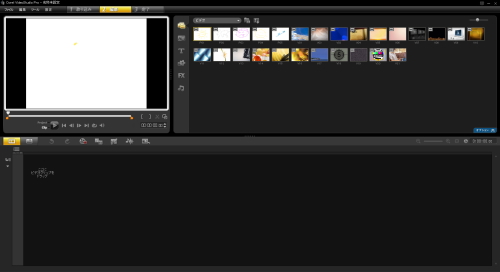
はい!こんな画面になりました。ここまでこれたら作業の半分は終わったようなものです。あなたは自転車に乗ったのです!
とりあえず動かしてみる
さてはて色んな機能があるようですが、細かいボタンの意味など考える必要はありません。車のエンジンの構造がわかってなくても、運転はできます。
ということで、さっそく作っていきます。まず、最初にカウントダウンを入れましょう。ユーチューブを観ていると最初に3・2・1というアレです。
まず右上の方に目をやると何やらそれっぽいモノがあるのが見えます。
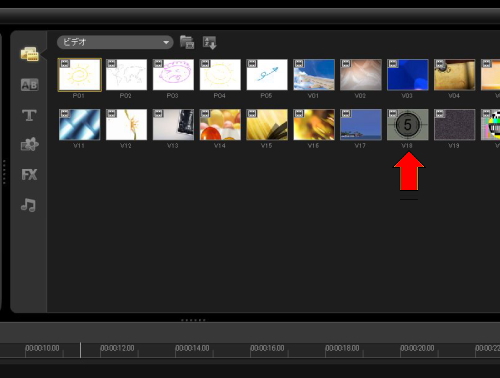
こいつは、初めから用意されているカウントダウンの映像です。こいつをとりあえず使いましょう。こいつを左クリックしたまま、下に引っ張ってきます。
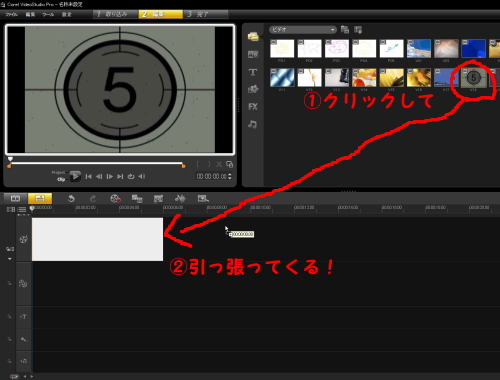
微妙な位置を気にする必要はありません。このソフトは賢いのでみなさんのやりたいことはある程度理解してくれます。
これで最初の5秒がもう完成してしまいました。デキを確認したい場合は、左上のちっちゃい画面で確認することができます。
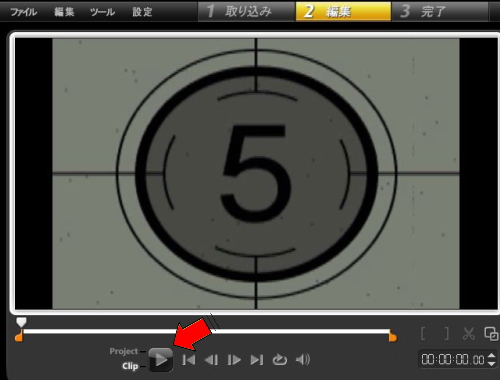
再生ボタンを押してみましょう。あなたが世に送り出した最初の映像作品です。
ついて来れてますか?
とりあえず駆け足でやってきましたが、大丈夫ですか?ここまででわかんないこととかがあれば、掲示板に書き込むなり、直接メールしてくれればお答えします。
大丈夫です。ワタクシはみなさんの味方です。メールを無視したりしません。
info@kanjido.net
ワタクシのメアド(@が大文字になっていますので小文字に変えて送ってください)
ツイッター:@2jikai_san
フォローしてもらえると喜んで回答が早くなります。
ということで、ワタクシも15日間の間にこのページを作ってしまわないといけないため、必死にやってますが、疲れたので今日はここまで。
人間、空を眺める余裕もたまには必要です。
次のページから音楽と写真を入れていきます。ウルフルズのええねんの入ったCDを用意するか、ダウンロードサイトとかで音源を手に入れておいてください。
続き⇒音楽を入れよう

